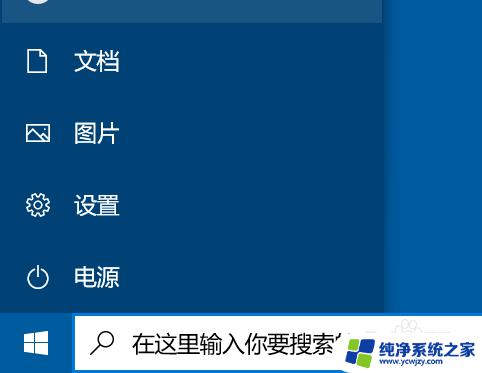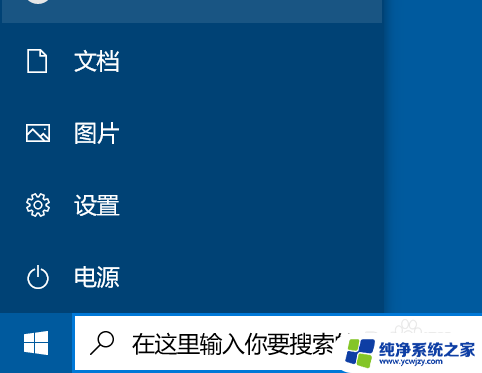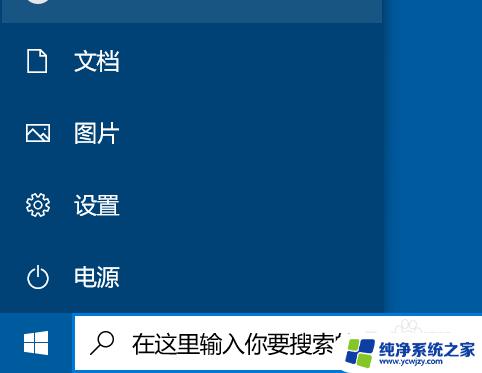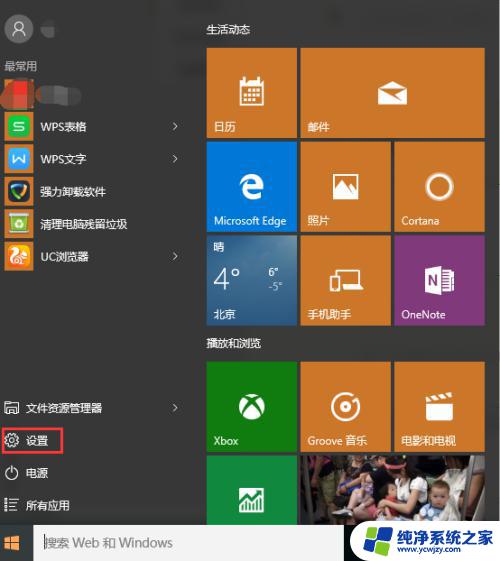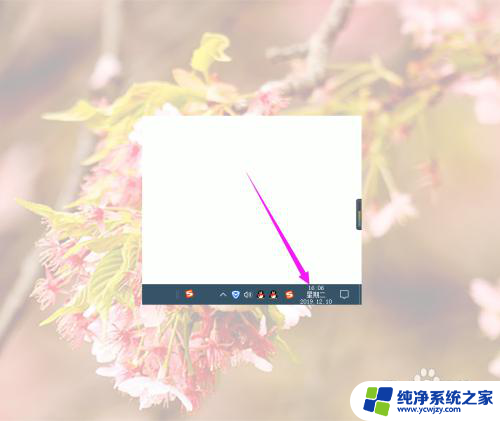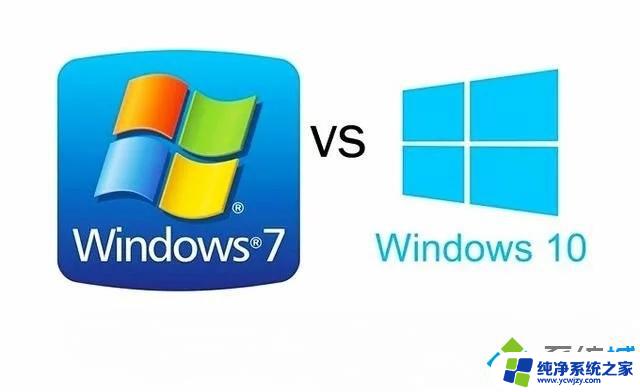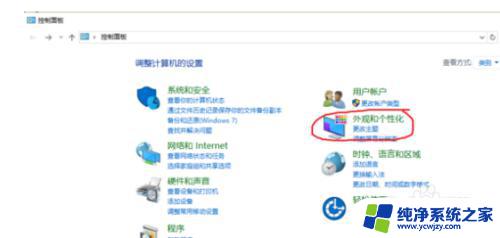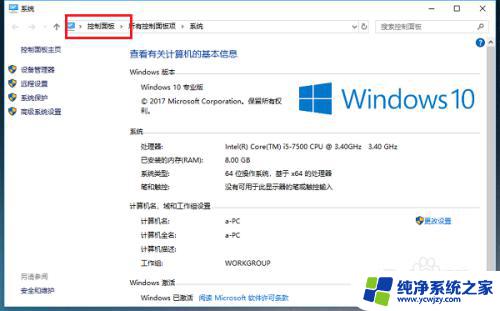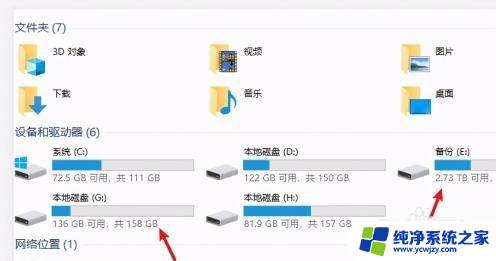win10系统如何更改为win7系统 win10系统改为win7系统的步骤
更新时间:2024-03-16 13:04:33作者:xiaoliu
随着Windows 10系统的推出,许多用户对其界面和功能进行了积极的探索和使用,有些用户可能由于个人偏好或其他原因,希望将自己的操作系统改回Windows 7。如何更改Windows 10系统为Windows 7系统呢?接下来我们将介绍一些简单的步骤,帮助您完成这一操作。无论是为了适应个人使用习惯,或是为了兼容性和稳定性的考虑,改回Windows 7系统都是一个可行的选择。
具体步骤:
1.在“CGI”软件面板中,切换到【操作分区】版面。
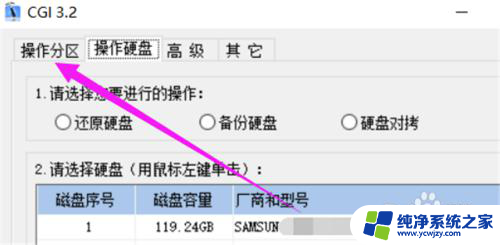
2.在“操作分区”版面中,选中【还原分区】选项。
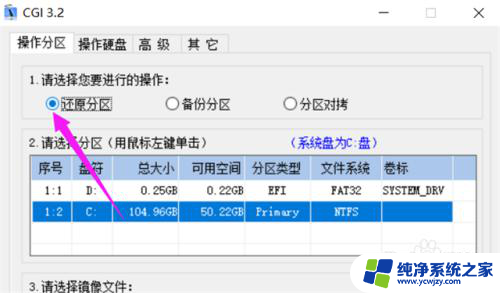
3.在“还原分区”板块中,选择【浏览文件夹】图标进入。
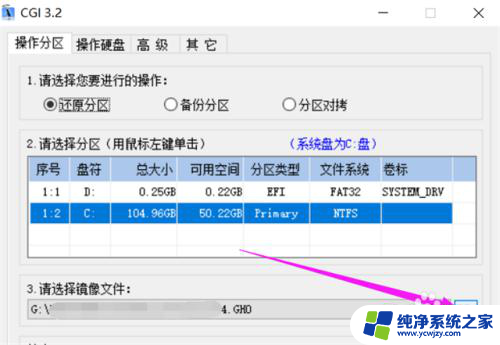
4.在“请选择镜像文件”弹框中,选中【win7.GHO】,选择【打开】进入。
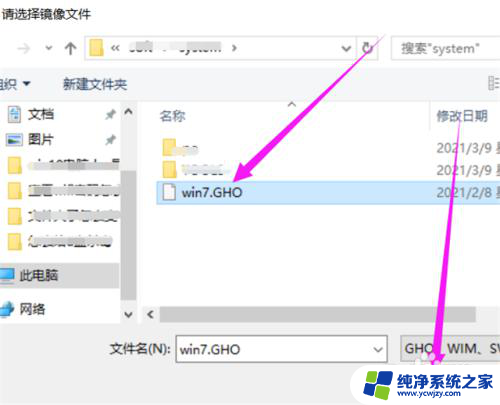
5.在“CGI”软件的“操作分区”版面中,单击【执行】。等待自动还原好系统即可。
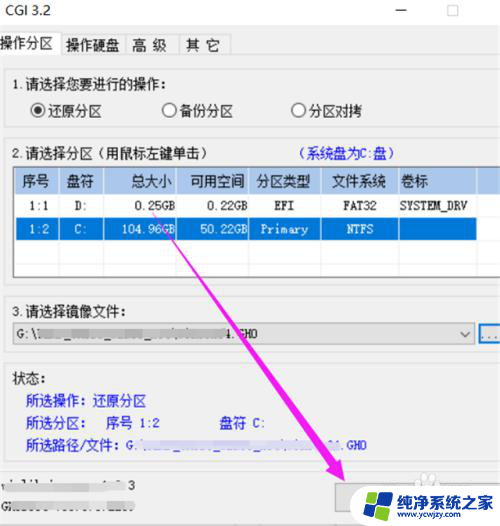
以上是如何将Win10系统更改为Win7系统的全部内容,如果您遇到相同的问题,可以参考本文中介绍的步骤进行修复,希望对您有所帮助。